
Turinys
- etapai
- 1 dalis. Siųskite balso pastabas iki
- 2 dalis Įrašykite balso įrašą
- 3 dalis Iškirpkite balso įrašą
- 4 dalis Dalykitės balso užrašais
Jūsų „iPhone“ yra programa, vadinama diktofonu, leidžiančia įrašyti ir redaguoti garso įrašus. Galite naudoti tai darydami asmeninius užrašus, įrašinėdami užsiėmimus ir dar daugiau. Išsaugoję užrašą galite jį iškirpti, kad pašalintumėte tylias dalis ar nereikalingą informaciją. Savo atmintines taip pat galite bendrinti siųsdami garso failą SMS žinute arba el. Paštu.
etapai
1 dalis. Siųskite balso pastabas iki
-

Atidarykite savo programą ai. Per programą galite išsiųsti greitus balso užrašus savo kontaktams ai. -

Pradėkite diskusiją. Prieš perduodami garso įrašus turėtumėte kalbėtis su kitu „i“ vartotoju. Patikrinkite pokalbį ir pavadinimo juostą. Jei jie yra žali, tai reiškia, kad jūs nesiginčote su i. Kita vertus, jei jie yra mėlynos spalvos, galėtumėte siųsti garsą. -

Paspauskite ir palaikykite mikrofono piktogramą. Jis yra įvesties lauko dešinėje. Šis mygtukas pasirodo tik tada, kai kalbasi su kitu vartotoju i. -
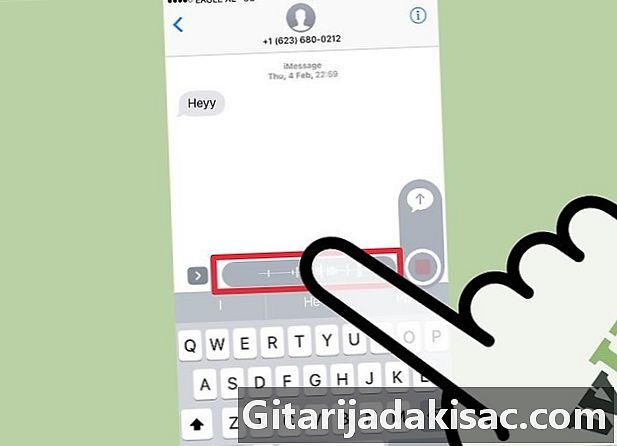
Įrašykite garsą spausdami pirštą ant mikrofono. Balso įrašą galite įrašyti laikydami pirštu ant mikrofono piktogramos. -
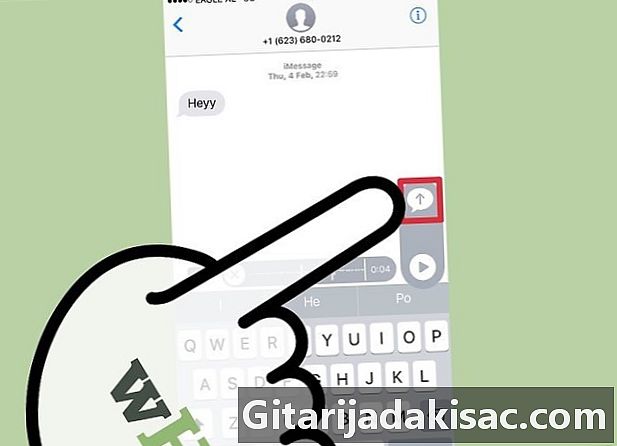
Norėdami perduoti užrašą, užveskite pirštą ant siuntimo mygtuko. Šis veiksmas nedelsdamas nusiųs garso įrašą gavėjui. Jei norite atšaukti siuntimą, nuimkite pirštą, tada paspauskite kryžių šalia įrašo.
2 dalis Įrašykite balso įrašą
-

Atidarykite programą diktofonas. Jį rasite viename iš namų ekranų. Jį galite rasti aplanke kitas, Jį atspindi garso spektras baltame fone.- Jūs taip pat turite galimybę paspausti klavišą laukiamas paleisti „Siri“ paslaugą ir tada pasakyti įrašyti balso įrašą atidaryti programą.
-
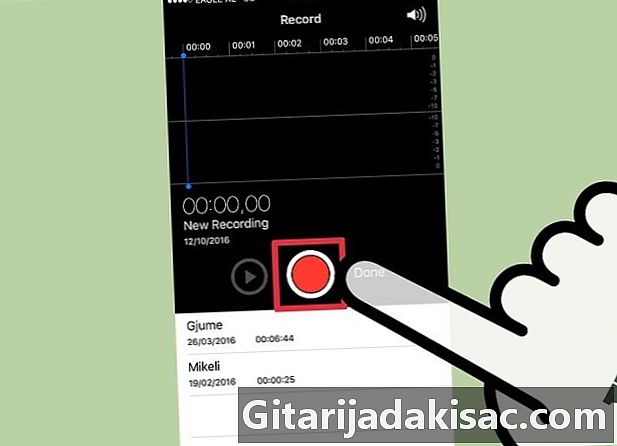
Norėdami pradėti įrašymą, paspauskite raudoną mygtuką. Šis veiksmas iškart bus pradėtas įrašyti naudojant „iPhone“ mikrofoną. Geriau pasieksite rezultatus, jei garso įrašymo šaltinis bus fiziškai artimas jūsų telefonui.- Galite gauti puikių užrašų, jei naudosite „Apple“ ausines su įmontuotu mikrofonu. Jums to reikės, jei naudosite „iPod Touch“, kuriame nėra įmontuoto mikrofono.
- Jei jūsų įrenginyje yra dėklas, jis gali trikdyti mikrofoną. Norėdami gauti geresnių rezultatų, nuimkite „iPhone“ nuo dangčio.
-
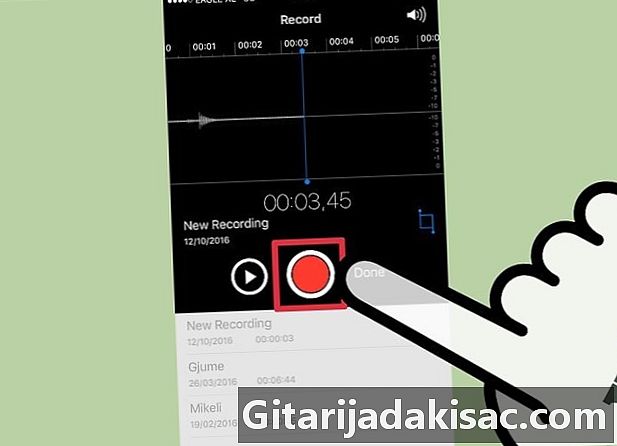
Dar kartą paspauskite raudoną mygtuką. Šis veiksmas sustabdys įrašymą. Įrašymą galite pristabdyti ir paleisti iš naujo tiek kartų, kiek norite. -
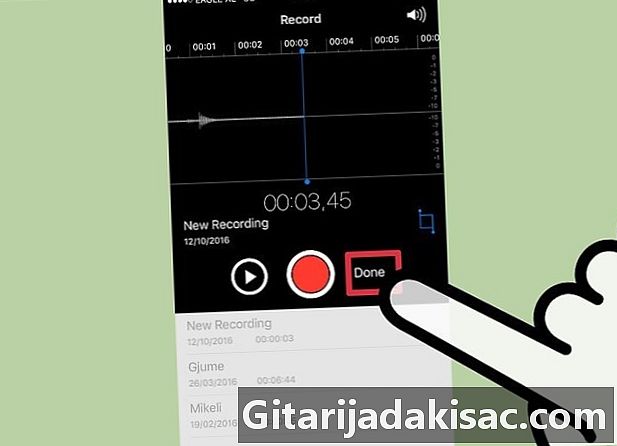
Paspauskite gerai nutraukus įrašymą. Tai padės išsaugoti garsą. Tada būsite paraginti pervardyti. Įveskite vardą ir paspauskite įrašas norėdami išsaugoti failą savo balso atmintinių sąraše.- Įrašymo trukmė praktiškai neribojama, nors jūsų „iPhone“ erdvė gali pritrūkti, jei garsas yra per ilgas. Iš esmės įrašai yra 480 kb / min (kilobaitai per minutę), o tai reiškia, kad vienos valandos garsas užtruks apie 30 MB.
3 dalis Iškirpkite balso įrašą
-
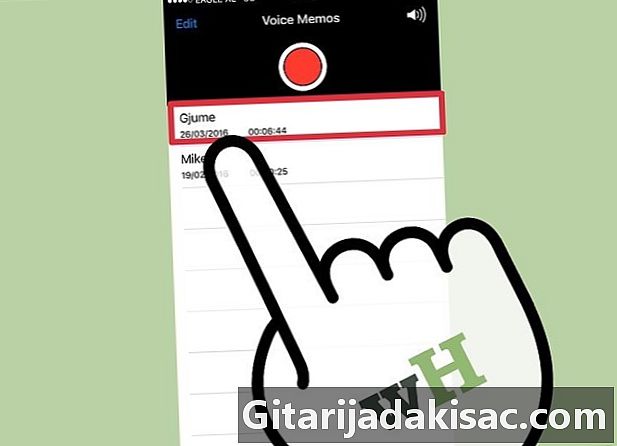
Norėdami atidaryti, bakstelėkite balso užrašą. Garso įrašų sąrašą pamatysite atidarę programą „Diktofonas“. Galite iškirpti atmintines, kad ištrintumėte nereikalingas dalis, arba padalinti ilgą įrašą į kelias dalis. -
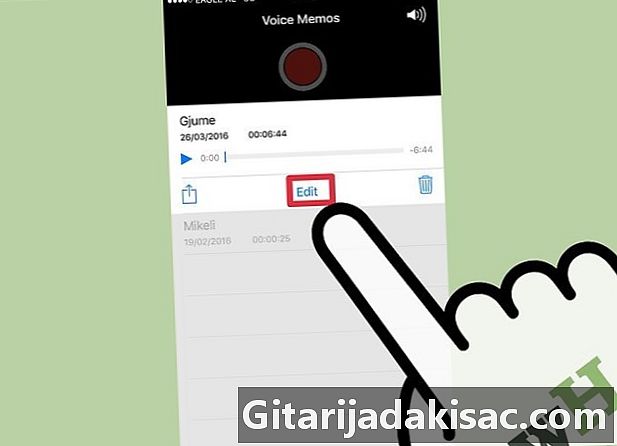
Paspauskite pokytis pasirinkto garso apačioje. Ši parinktis rodoma tik pasirinkus failą. -
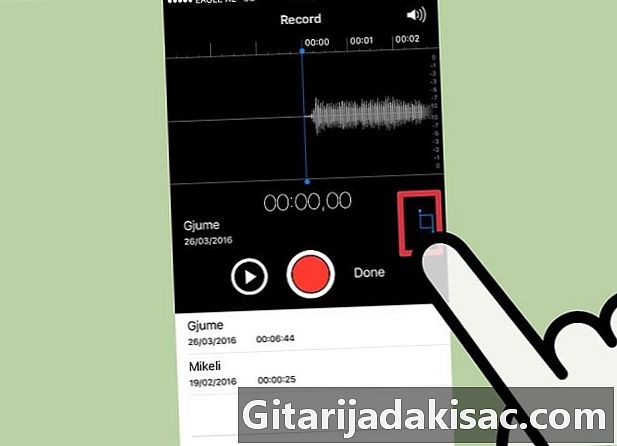
Bakstelėkite išjungimo parinkties piktogramą. Jį žymi mėlynas kvadratas su dviem eilutėmis kiekviename gale, viena žemyn, kita aukštyn. Paspaudę pamatysite, kad žymekliai pasirodo kiekviename įrašo gale. -

Perkelkite slankiklius. Tai leis jums nustatyti garso pradžią ir pabaigą. Turite galimybę paspausti ir perkelti kiekvieną slankiklį, jei norite pakeisti įrašymo pradžią ir pabaigą. Naudokite šias raudonas linijas, kad pašalintumėte tylias dalis balso užrašo pradžioje ar pabaigoje arba pasirinktumėte garso dalį, kurią norite paversti nauju failu.- Norėdami gauti norimą rezultatą, galite pakartotinai pjaustyti. Pvz., Galite vieną kartą iškirpti failą, kad įrašymo pradžioje ištrintumėte tyliąją dalį, tada dar kartą iškirpti, kad pašalintumėte tuščias bangas iš pabaigos. Tada galite iškirpti garso įrašo dalį, kad sukurtumėte naują failą.
-

Paspauskite supjaustyti kai baigsite nustatymus. Jums bus pasiūlyta sukurti naują įrašą iš supjaustytos dalies arba pakeisti originalą.- Kai nuspręsite sukurti naują įrašą, dalis, kurią pasirinkote naudodami pjaustymo įrankį, pasikeis į naują failą, o originalas bus nepažeistas.
- Jei nuspręsite perrašyti originalą, bus nupjauta tik jūsų pasirinkta dalis.
4 dalis Dalykitės balso užrašais
-

Atidarykite užrašą, kurį norite bendrinti nuo tada diktofonas. Atidarę programą pamatysite užrašų sąrašą. Garso failus kitiems galite siųsti naudodamiesi „Dictaphone“ programa. Jie bus perduodami M4A formatu, kurį galima leisti beveik kiekviename šiuolaikiniame įrenginyje, palaikančiame garso failus. -
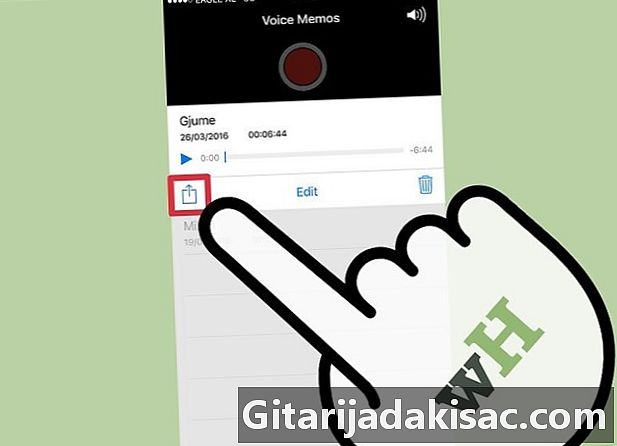
Bakstelėkite bendrinimo mygtuką. Pasirinkus įrašą, jis pasirodo įrašo apačioje. Šis mygtukas atrodo kaip kvadratas, iš kurio viduryje išeina rodyklė. -

Pasirinkite būdą, kaip pasidalyti užrašu. Failą galite siųsti naudodamiesi tokiomis paslaugomis kaip paštas, paštas ar kitomis senosiomis programomis, kurios yra įdiegtos jūsų įrenginyje. Jei nematote paslaugos, kuria norite naudotis, paspauskite mygtuką… Ir suaktyvinkite programą. -
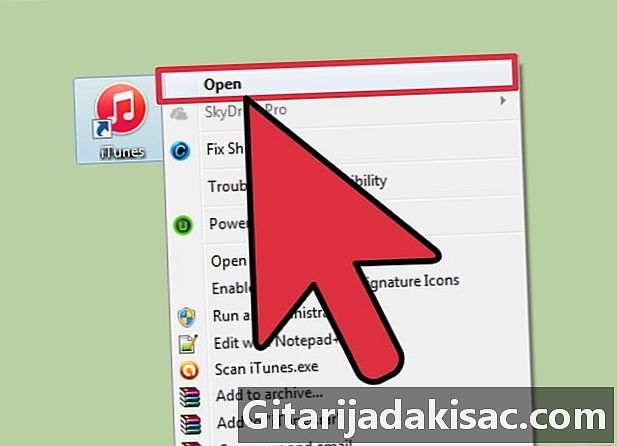
Nukopijuokite įrašą į savo kompiuterį. Balso užrašus galite išsaugoti savo kompiuteryje naudodami „iTunes“.- Prijunkite „iPhone“ prie kompiuterio ir atidarykite „iTunes“.
- Ekrano viršuje pasirinkite savo įrenginį ir spustelėkite muzika meniu kairėje.
- Įsitikinkite, kad parinktys Sinchronizuoti muziką ir Įtraukite balso atmintines yra tikrinami.
- Spustelėkite mygtuką taikyti ir jūsų balso užrašai bus nukopijuoti į jūsų „iTunes“ biblioteką.